win11怎么设置安装软件位置 win11如何设置软件安装路径
更新时间:2023-10-13 09:58:47作者:xinxin
由于新安装的win11系统中软件有限,因此用户需要通过浏览器来进行搜索软件下载,而在win11电脑中软件的默认下载路径通常在系统盘,时间一久难免会导致系统盘出现内存不足的情况,严重影响电脑的流畅运行,对此win11怎么设置安装软件位置呢?下面小编就来教大家win11如何设置软件安装路径,一起来看看吧。
推荐下载:最新win11下载
具体方法:
1、首先打开左下角开始菜单。
2、接着打开其中的“设置”。
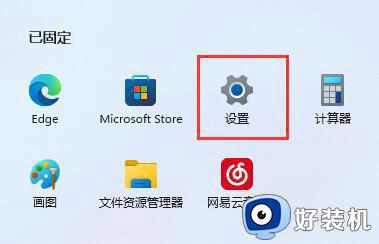
3、然后进入“存储”选项。
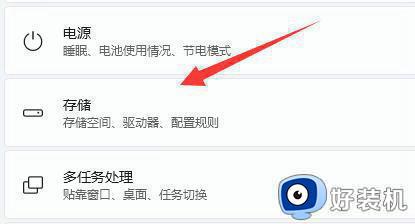
4、随后展开高级存储设置,打开“保存新内容的地方”。
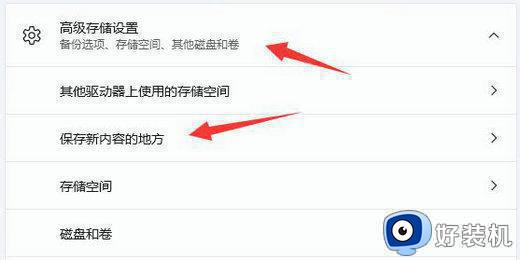
5、在其中修改新内容的保存路径。
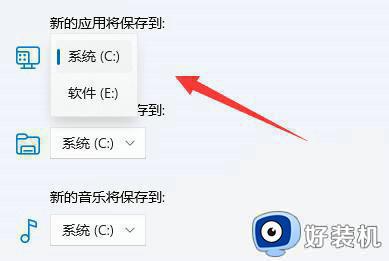
6、修改好之后,打开文件资源管理器。右键下载文件夹选择“属性”。
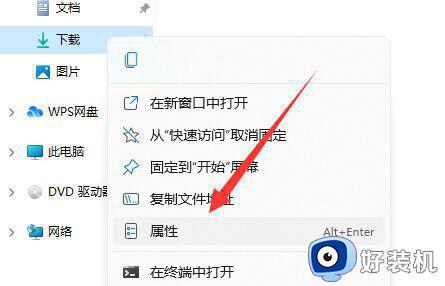
7、最后在“位置”里选择“移动”就能更改默认下载路径了。
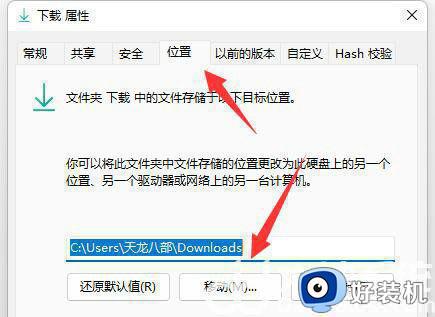
上述就是小编告诉大家的win11如何设置软件安装路径的完整内容了,还有不懂得用户就可以根据小编的方法来操作吧,希望本文能够对大家有所帮助。
win11怎么设置安装软件位置 win11如何设置软件安装路径相关教程
- win11怎么修改默认下载路径 win11更改下载默认存储位置图文教程
- win11怎么设置默认安装到d盘 win11默认下载路径改成d盘设置方法
- win11修改软件安装位置的方法 win11如何修改改软件默认安装位置
- win11电脑安装位置怎么改到d盘 win11默认下载路径改成d盘的方法
- win11软件安装路径怎么修改 win11下载路径改到D盘的方法
- win11软件安装路径怎么修改 win11修改安装路径的方法
- win11商店下载软件怎样更改路径 win11从商店下载软件如何更改路径
- Win11安卓子系统文件路径在哪 win11安卓子系统文件位置详解
- win11怎么设置软件安装位置 win11更改软件安装位置在哪里
- microsoft store下载路径怎么更改win11 win11微软应用商店怎么设置下载位置
- win11家庭版右键怎么直接打开所有选项的方法 win11家庭版右键如何显示所有选项
- win11家庭版右键没有bitlocker怎么办 win11家庭版找不到bitlocker如何处理
- win11家庭版任务栏怎么透明 win11家庭版任务栏设置成透明的步骤
- win11家庭版无法访问u盘怎么回事 win11家庭版u盘拒绝访问怎么解决
- win11自动输入密码登录设置方法 win11怎样设置开机自动输入密登陆
- win11界面乱跳怎么办 win11界面跳屏如何处理
win11教程推荐
- 1 win11安装ie浏览器的方法 win11如何安装IE浏览器
- 2 win11截图怎么操作 win11截图的几种方法
- 3 win11桌面字体颜色怎么改 win11如何更换字体颜色
- 4 电脑怎么取消更新win11系统 电脑如何取消更新系统win11
- 5 win10鼠标光标不见了怎么找回 win10鼠标光标不见了的解决方法
- 6 win11找不到用户组怎么办 win11电脑里找不到用户和组处理方法
- 7 更新win11系统后进不了桌面怎么办 win11更新后进不去系统处理方法
- 8 win11桌面刷新不流畅解决方法 win11桌面刷新很卡怎么办
- 9 win11更改为管理员账户的步骤 win11怎么切换为管理员
- 10 win11桌面卡顿掉帧怎么办 win11桌面卡住不动解决方法
